25 Fitur Windows 10 Menakjubkan yang Kurang Diketahui yang Perlu Anda Ketahui
Diterbitkan: 2020-06-13Catatan Artikel: Artikel ini “25 Fitur Luar Biasa Windows 10 yang Perlu Anda Ketahui” pertama kali diterbitkan pada 21 September 2016. Kami terakhir memperbarui artikel ini pada 13 Juni 2020 dengan informasi baru.
Windows 10 adalah versi terbaru dari sistem operasi Windows. Muncul dengan banyak keuntungan tambahan dan fitur baru untuk meningkatkan produktivitas dan kinerja. Dengan setiap Pembaruan Windows, ada beberapa tambahan baru yang diperkenalkan untuk meningkatkan pembelajaran dan peningkatan kinerja. Berikut adalah kompilasi fitur luar biasa dari Windows 10 yang akan mengejutkan Anda.
Microsoft telah membuat banyak perubahan kategoris dan spesifik dalam versi terbarunya untuk membuatnya lebih ramah pengguna dan bermanfaat. Windows 10 telah membawa beberapa fitur yang berguna dari versi sebelumnya seperti start-up super cepat dan fitur keamanan yang ditingkatkan dari Windows 8 dan fitur yang mudah digunakan dari Windows 7. Meskipun demikian, ada banyak fitur yang telah membuat kehidupan menjadi umum. pengguna mudah. Mari kita bahas beberapa fitur luar biasa yang tersembunyi dari banyak pengguna dan sangat berguna pada saat yang bersamaan.
- 1. Isi Menu Mulai Rahasia
- 2. Intip untuk Pratinjau Desktop
- 3. Kocok Tab
- 4. Orientasi Tampilan
- 5. Geser untuk Mematikan PC Anda
- 6. Aktifkan Mode Dewa
- 7. Sesuaikan Ubin Windows 10
- 8. Opsi Bilah Tugas
- 9. Lepas sematan Item Taskbar yang Tidak Perlu
- 10. Tambahkan Item ke Taskbar
- 11. Layar Acak Tampilan Tugas
- 12. Dapatkan Prompt Perintah Transparan
- 13. Jelajahi Penampil 3D Windows 10
- 14. Manfaatkan Microsoft Cortana
- 15. Utilitas Pembersihan Disk
- 16. Coba Opsi Pidato ke Teks
- 17. Aktivasi Windows
- 18. Desktop Virtual
- 19. Gunakan Peta Offline
- 20. Manajer Aplikasi Latar Belakang
- 21. Fitur Kekacauan
- 22. Letakkan Web di Toolbar Anda
- 23. Mode Gelap
- 24. Nonaktifkan Notifikasi
- 25. Kelola Ruang Penyimpanan
- Bonus – Papan Klip Awan
- Kesimpulan
1. Isi Menu Mulai Rahasia
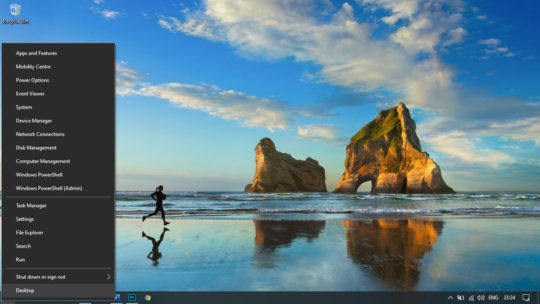
Windows 10 terlihat lebih baik dengan fitur petak karena Anda melihat semuanya secara grafis dengan petak dan ikon besar yang terkait dengan setiap aplikasi. Jika Anda masih terbiasa dengan menu Start jadul, Anda cukup mengklik kanan tombol Start Windows di pojok kiri bawah, dan itu akan mengisi menu Start biasa.
Direkomendasikan untuk Anda: 7 Tips Teratas tentang Cara Membuat Windows 10 Berjalan Lebih Cepat!
2. Intip untuk Pratinjau Desktop
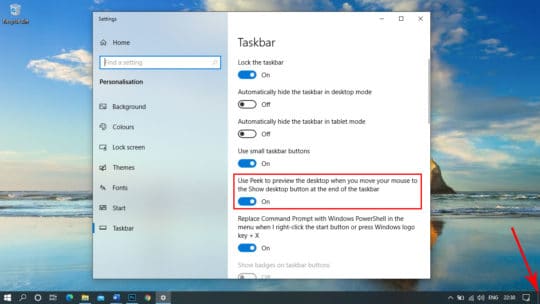
Tombol Show Desktop ini ditempatkan di sudut kanan bawah taskbar yang diperkenalkan sebelumnya dengan versi Windows 7. Ini adalah ruang persegi panjang kecil di sudut kanan bawah yang menampilkan desktop tepat saat Anda mengarahkan penunjuk tetikus ke persegi panjang. Tidak memerlukan klik untuk melihat; namun, jika Anda ingin menjelajahi desktop, Anda dapat mengekliknya, dan semua jendela akan diminimalkan. Tugas yang sama dapat dilakukan dengan kombinasi tombol (Win + D).
Jika mouse Anda tidak berfungsi, Anda dapat mengaktifkan opsi pada pengaturan Windows Taskbar. Cukup klik kanan pada ruang kosong Taskbar dan klik pada pengaturan Taskbar. Aktifkan, opsi 'Gunakan Intip untuk mempratinjau desktop'.
3. Kocok Tab
Jika Anda menyulap dengan banyak tab di salah satu browser, alih-alih memindahkan dayung ke tab yang berbeda, Anda dapat memisahkan tab dari sekumpulan jendela browser yang berantakan. Ketuk dua kali pada tab dan goyangkan, dan itu akan keluar dari kelompok. Mengguncangnya lagi akan menambahkannya kembali ke sekumpulan jendela yang terbuka dalam satu antarmuka browser.
4. Orientasi Tampilan
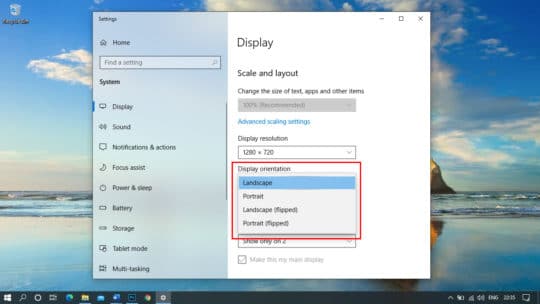
Jika Anda menyambungkan ke beberapa jendela dan perlu memutar layar agar sesuai dengan orientasi layar tampilan yang tersambung, Anda selalu dapat membalik dan memutar layar alih-alih memutar perangkat. Tombol pintas untuk melakukan ini adalah (Ctrl + Alt + Panah Bawah). Keempat tombol panah akan mengubah arah, dan tombol Panah Atas akan mengembalikannya ke posisi Lansekap. Jika tombol pintasan ini tidak berfungsi untuk Anda, mungkin saja driver Grafis Anda tidak lagi mendukung tombol cepat.
Alternatifnya, Anda dapat pergi ke layar desktop Anda dan klik kanan pada area kosong. Klik opsi 'Pengaturan Tampilan' dan gulir ke bawah ke 'Orientasi Tampilan'. Di sini Anda dapat mengubah orientasi tampilan dari keempat opsi yang tercantum di menu drop-down. Bukankah itu fitur Windows 10 yang keren?
5. Geser untuk Mematikan PC Anda
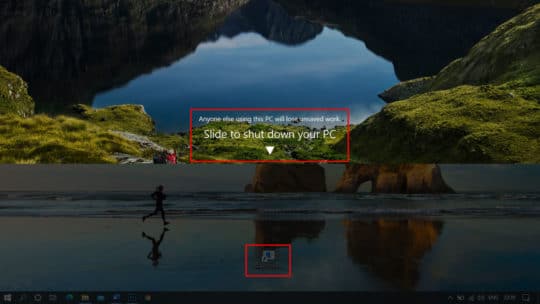
Ini adalah jalan pintas luar biasa yang dapat Anda buat dengan mudah untuk memukau teman-teman Anda. Anda dapat membuat pintasan desktop yang dapat menggulung layar tirai untuk mematikan komputer jika dipicu.
Untuk melakukannya, klik kanan pada area kosong di layar desktop dan klik Baru, diikuti dengan opsi kedua 'Pintasan'. Jendela baru akan muncul untuk menelusuri pintasan. Rekatkan kode ini di kotak teks.
%windir%\System32\SlideToShutDown.exeKlik tombol 'Berikutnya' dan beri nama. Anda sudah siap! Anda akan menemukan ikon pintasan di layar desktop, dan setelah Anda mengklik dua kali, itu akan meluncur ke bawah layar di tengah jalan untuk Anda seret ke bawah untuk mematikan komputer. Pastikan Anda telah menyimpan semuanya sebelum melakukannya.
6. Aktifkan Mode Dewa
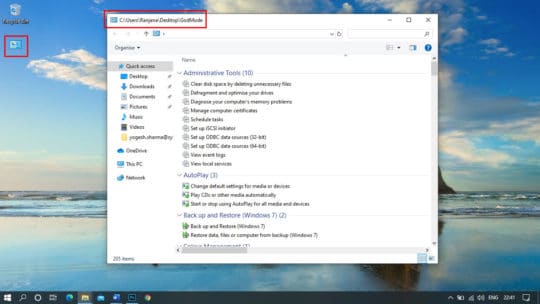
Di Windows 10, berbagai pengaturan dan kontrol dibagi antara panel kontrol dan menu pengaturan. Di sini Anda perlu beralih di antara keduanya untuk mendapatkan akses ke pengaturan dan kontrol yang berbeda. Karenanya jika Anda berpikir untuk memiliki satu platform yang memberi Anda akses ke keduanya di satu tempat, maka "GodMode" adalah jawaban untuk Anda. GodMode adalah folder khusus dari berbagai pengaturan dan kontrol yang memungkinkan Anda mengakses semua pengaturan dan kontrol ini di satu tempat. Dengan menggunakan fitur ini Anda dapat melakukan berbagai aktivitas di satu tempat seperti menambahkan jam untuk zona waktu yang berbeda hingga mendefrag hard drive Anda.
Mode Dewa adalah alat administratif yang sebagian besar digunakan oleh admin sistem. Padahal, nama aslinya adalah shortcut Windows Master Control Panel. Mode Dewa tidak memberi Anda kekuatan khusus. Itu juga tidak membuka rahasia tambahan apa pun dari fitur Windows 10 atau membiarkan Anda melakukan penyesuaian khusus yang tidak dapat Anda lakukan dengan antarmuka Windows biasa. God Mode di Windows 10 hanyalah folder khusus untuk memaparkan sebagian besar admin Windows, pengaturan, manajemen, dan alat Panel Kontrol melalui satu antarmuka yang mudah diakses. Folder God Mode memungkinkan Anda mengakses 206 alat dan pengaturan fitur tersembunyi Windows 10 yang menjadikannya salah satu fitur terbaik untuk Windows 10.
Untuk mengaktifkan GodMode, klik kanan pada desktop lalu klik “ New ” => “ Folder ”. Kemudian salin & tempel yang berikut ke dalam nama folder:
GodMode.{ED7BA470-8E54-465E-825C-99712043E01C}Ikon folder akan diubah dalam ikon panel kontrol. Klik dua kali untuk melihat panel pengaturan universal Anda. Harap diperhatikan, pastikan Anda menyalin seluruh string di atas, termasuk GodMode, titik, dan tanda kurung.
*Referensi: CNET.com.
7. Sesuaikan Ubin Windows 10
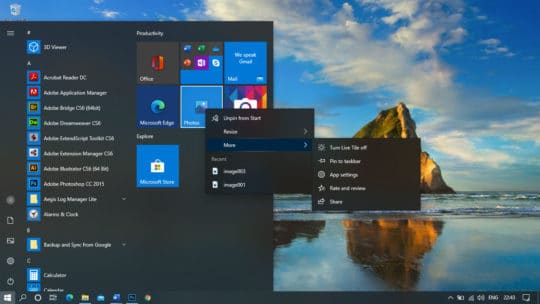
Jika menurut Anda ubin ini tidak membantu Anda, Anda selalu dapat menyesuaikan ubin menu mulai untuk menyematkan atau melepas sematnya dari menu mulai. Anda juga dapat mengubah ukurannya atau mengubahnya menjadi penggeser. Yang perlu Anda lakukan adalah, klik pada menu mulai dan klik kanan pada ubin aplikasi tertentu. Dari opsi menu, pilih apa dan bagaimana Anda ingin ubin bekerja untuk Anda.
8. Opsi Bilah Tugas
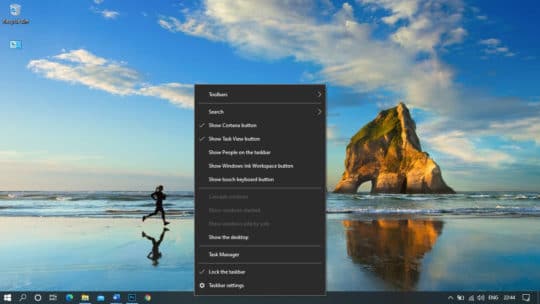
Ada banyak opsi bilah tugas yang mungkin belum Anda jelajahi. Anda hanya perlu mengklik kanan pada Taskbar, dan itu akan mengisi menu besar dengan banyak opsi praktis yang dapat meningkatkan produktivitas Anda. Anda dapat menemukan pengaturan untuk Taskbar, Toolbar, Cortana, dan pengaturan orientasi Windows lainnya.
9. Lepas sematan Item Taskbar yang Tidak Perlu

Jika ada sesuatu yang tidak digunakan masih menempati ruang di bilah tugas Anda, Anda dapat menghapusnya kapan saja dari bilah tugas. Cukup klik kanan pada ikon dan klik opsi 'Unpin from Taskbar'. Ikon hanya akan dihapus dari bilah tugas, tetapi Anda selalu dapat menemukannya di menu mulai.
10. Tambahkan Item ke Taskbar
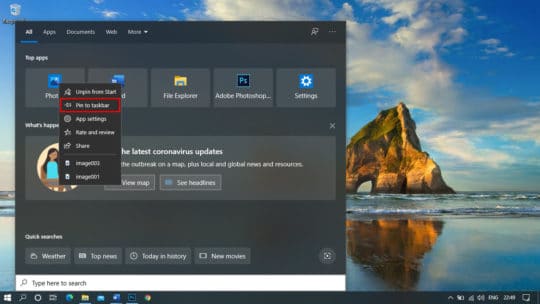
Jika Anda memiliki sesuatu yang penting yang lebih sering Anda gunakan, Anda selalu dapat menyematkannya ke bilah tugas. Yang Anda butuhkan untuk mencari aplikasi yang diperlukan dan klik kanan pada ikon aplikasi. Pada menu drop-down, klik opsi 'Pin to Taskbar'. Ikon akan ditambahkan ke daftar bilah tugas Anda.
11. Layar Acak Tampilan Tugas
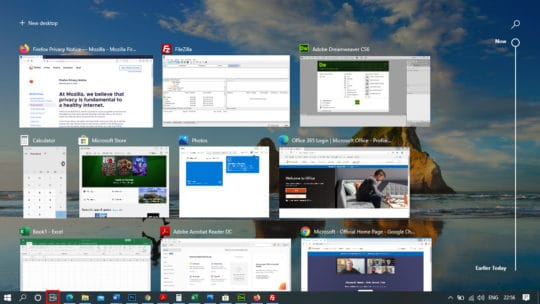

Ini adalah fitur luar biasa dari Windows 10 yang memungkinkan Anda beralih di antara berbagai layar yang terbuka dan juga memberi Anda akses ke file dan folder historis yang Anda akses sepanjang bulan. Di bagian atas layar, jika Anda mengklik tombol 'Desktop Baru', itu akan memberi Anda antarmuka yang benar-benar baru tanpa membuka aplikasi apa pun. Anda dapat membuka kumpulan aplikasi lain di jendela ini dan kapan saja beralih di antara jendela lama yang masih terbuka untuk Anda. Itu berarti secara virtual Anda mendapatkan akses ke rangkaian antarmuka Desktop lainnya.
12. Dapatkan Prompt Perintah Transparan
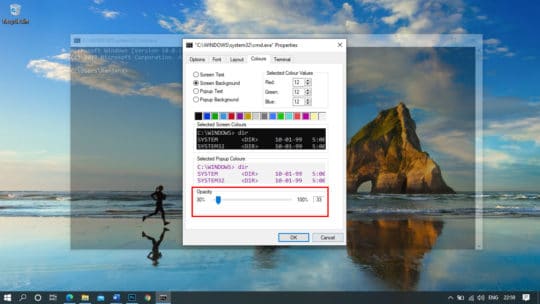
Bosan dengan command prompt layar Hitam yang sama? Mari isi beberapa warna di layar dengan mencoba trik menarik ini. Tekan kombinasi tombol (Win + R) untuk membuka jendela run command. Ketik CMD dan tekan enter untuk membuka command prompt. Klik kanan pada Title bar di bagian atas jendela command prompt dan pilih 'Properties' dari daftar drop-down. Jendela baru akan terbuka dengan banyak opsi untuk pengaturan prompt perintah. Klik tab 'Warna' di jendela properti dan di bagian bawah, cari opsi 'Opacity'. Jika Anda menggeser bilah ke kiri, itu akan membuatnya transparan, memberikan tampilan baru. Bukankah itu fitur Windows 10 yang keren?
Anda mungkin menyukai: Chrome vs Firefox: Perbandingan Kinerja, Keamanan & Privasi!
13. Jelajahi Penampil 3D Windows 10
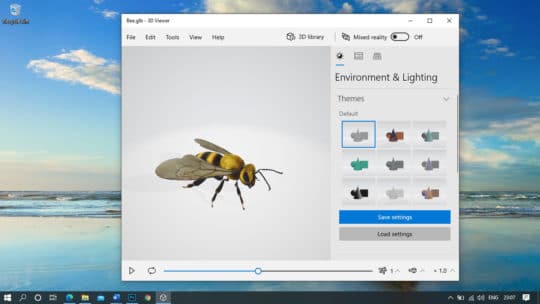
Windows 10 telah memikirkan kebutuhan semua orang dan menambahkan Aplikasi Penampil 3D Windows 10 ini ke versi terbaru windows. Anda dapat menjelajahi model 3D yang diunduh dari perpustakaan atau dibuat menggunakan Paint 3D. Aplikasi ini sangat bermanfaat bagi Arsitek dan Insinyur yang mengejar teknik mesin atau sipil untuk mengeksplorasi tata letak model yang berbeda.
14. Manfaatkan Microsoft Cortana

Salah satu fitur terbaik untuk Windows 10 adalah Microsoft Cortana yang akan memukau Anda dengan fitur intuitifnya. Microsoft Cortana memiliki desain yang ditingkatkan dan menjadi lebih kuat untuk meningkatkan pengalaman Anda. Antarmuka yang semuanya baru akan membuat Anda takjub dengan input pengetikan, antarmuka Obrolan, opsi klik kanan, mode Gelap, dan banyak izin serta pengaturan untuk menawarkan lebih banyak daya dan alat produktif. Versi Microsoft Cortana yang disempurnakan adalah salah satu fitur Windows 10 yang paling menakjubkan dengan Pembaruan Microsoft Windows terbaru.
15. Utilitas Pembersihan Disk
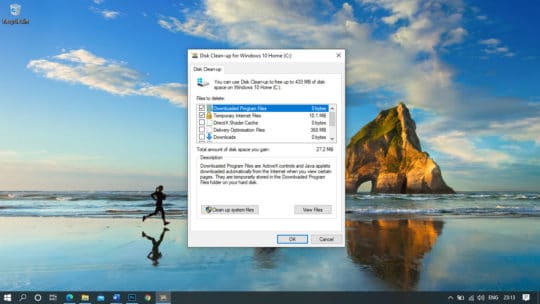
Microsoft memiliki fitur luar biasa lainnya untuk membersihkan sampah sementara dan sisa dari PC Anda yang membantu Anda mendapatkan ruang ekstra untuk menyimpan file favorit Anda. Utilitas pembersihan disk harus digunakan secara berkala untuk mendapatkan peningkatan kinerja dari sistem Anda. Klik pada menu mulai dan ketik 'Pembersihan Disk'. Klik Aplikasi Pembersihan Disk untuk memulai pembersihan. Ini akan meminta Anda untuk memilih drive yang ingin Anda bersihkan. Umumnya, sistem operasi dan file program lainnya berada di drive C:, oleh karena itu perlu dibersihkan terlebih dahulu. Jika Anda tidak memiliki sesuatu yang penting di folder Unduhan, Anda dapat memberi tanda centang di depan semua file yang akan dihapus dan klik tombol 'Ok'.
16. Coba Opsi Pidato ke Teks
Pengenalan Ucapan Microsoft diperkenalkan jauh sebelumnya; namun, versi pengenalan ucapan Microsoft ini adalah perubahan level berikutnya. Saat mengerjakan dokumen, Anda kapan saja dapat memulai fitur Pidato ke Teks dengan tombol pintas (Win + H), dan itu akan mulai mendengarkan melalui mikrofon Anda dan menempelkannya di editor teks. Tingkat akurasi alat ini cukup mengesankan; namun, Anda mungkin kesulitan dengan bagian tanda baca. Jika dapat memahami Anda dengan baik, Anda dapat memanfaatkan alat ini dengan baik.
17. Aktivasi Windows
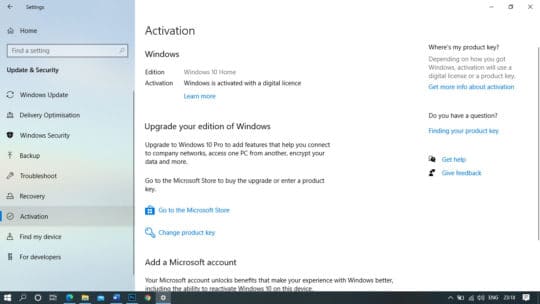
Di Windows 10 fitur yang sangat berguna telah ditambahkan untuk membuat peningkatan sistem menjadi lebih nyaman. Anda dapat mengikat kunci Windows Anda ke akun Microsoft Anda, alih-alih mengikatnya ke perangkat keras di sistem Anda. Ini akan membantu Anda memutakhirkan komponen komputer Anda kapan pun Anda mau, tanpa harus menghubungi Microsoft untuk meminta bantuan. Anda juga dapat mengetahui cara mengaktifkan kembali sistem Anda menggunakan kode yang sama secara online. Untuk melakukannya, buka “ Pengaturan ” => “ Perbarui & Keamanan ” => “ Aktivasi ”.
18. Desktop Virtual
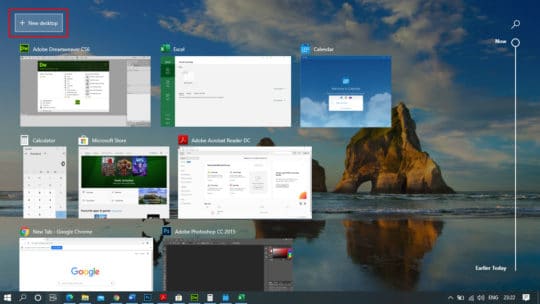
Fitur desktop virtual membantu Anda mengaktifkan banyak desktop pada satu instance Windows 10. Dengan menggunakan fitur ini, Anda dapat memiliki desktop virtual yang berbeda untuk pekerjaan Anda yang berbeda seperti satu untuk bekerja, satu lagi untuk penggunaan pribadi, dan seterusnya. Untuk membuat desktop baru, gunakan pintasan keyboard WIN+TAB . Ini akan menampilkan semua jendela Anda yang terbuka. Di sudut kiri atas, ini menampilkan opsi “ +Desktop baru ”, klik untuk memiliki desktop baru. Gunakan Ctrl + Win + panah kiri/kanan untuk beralih di antara mereka.
19. Gunakan Peta Offline
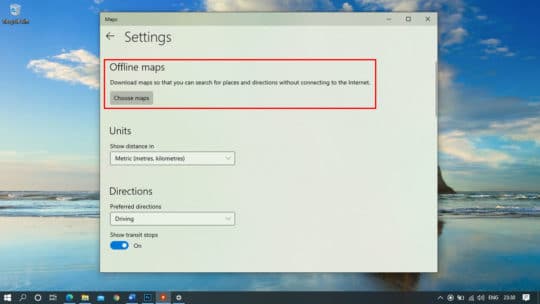
Anda dapat mengakses data peta secara offline menggunakan Aplikasi Peta di Windows 10. Ini bisa sangat berguna dalam situasi seperti sinyal GPS yang lemah atau konektivitas Internet yang lambat.
20. Manajer Aplikasi Latar Belakang
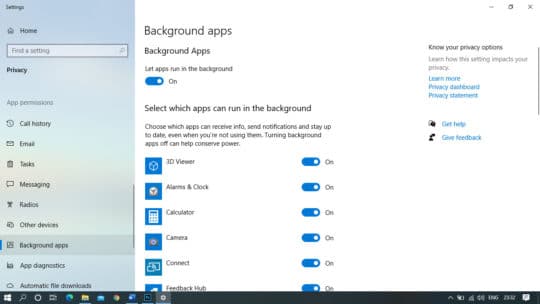
Fitur ini adalah setelan terbaik untuk Windows 10 seluler. Dengan menggunakan Manajer Aplikasi, Anda dapat menghapus aplikasi tertentu agar tidak berjalan di latar belakang. Dengan cara ini Anda dapat meningkatkan kinerja perangkat seluler Anda.
21. Fitur Kekacauan
Fitur ini membuat folder baru di akun email Anda. Anda dapat mentransfer email berprioritas rendah ke folder berantakan ini. Folder Clutter tidak sama dengan folder Sampah Anda, melainkan dapat diterjemahkan sebagai Kotak Masuk kedua Anda.
22. Letakkan Web di Toolbar Anda
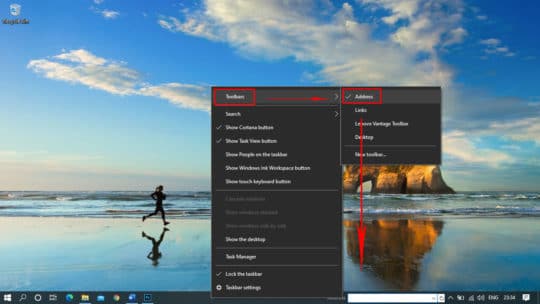
Anda dapat dengan cepat meluncurkan browser dari toolbar Anda. Untuk mengaktifkan fitur ini, klik kanan di mana saja pada toolbar dan pilih tab “ Toolbars ”. Di sana Anda akan menemukan tiga opsi- Alamat, Tautan, dan Desktop. Pilih “ Alamat ” untuk membuat bilah alamat instan dan meluncurkan situs web apa pun dari sini. Tautan juga berfungsi serupa tetapi berfungsi pada bookmark yang disimpan. Opsi Desktop menghadirkan folder dan lokasi lain di desktop Anda.
23. Mode Gelap
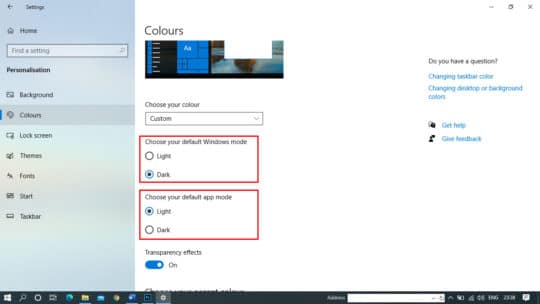
Jika Anda menyukai OS Windows yang gelap, buka " Windows " => " Pengaturan " => " Personalisasi " => " Warna ". Pilih " Pilih mode aplikasi default Anda " ke " Gelap " untuk mendapatkan layar Gelap favorit Anda.
24. Nonaktifkan Notifikasi
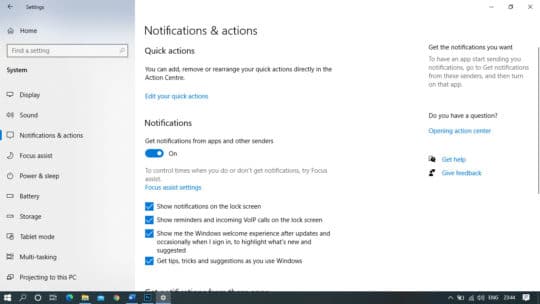
Jika Anda lelah karena notifikasi yang tidak perlu pada sistem Anda, Anda dapat mematikannya menggunakan fitur ini. Untuk menonaktifkan berbagai notifikasi, buka " Mulai " => " Pengaturan " => " Sistem " => " Notifikasi dan Tindakan " dan pilih yang Anda inginkan dan yang tidak.
Anda mungkin juga menyukai: 5 Tips termudah untuk Mengosongkan Ruang Disk di Windows 10.
25. Kelola Ruang Penyimpanan
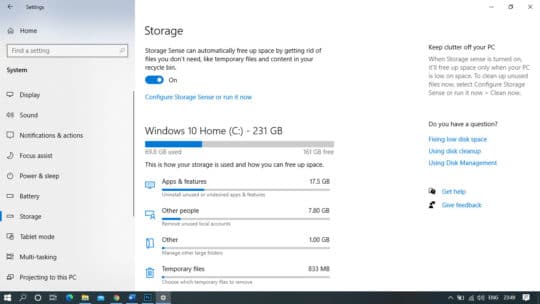
Fitur ini membantu Anda mengetahui detail aplikasi dan program lain di drive Anda. Anda bisa mendapatkan detail dari semua aplikasi dan program yang memonopoli ruang menggunakan fitur ini. Untuk memeriksa detailnya, buka " Pengaturan " => " Sistem " => " Penyimpanan ". Di sana Anda akan menemukan detail aplikasi, foto, video, dan lainnya. Data duplikat pada drive Anda juga menyebabkan masalah dengan ruang penyimpanan sehingga Anda dapat menggunakan berbagai alat pencari file duplikat dan alat pencari foto duplikat untuk menyingkirkannya.
Bonus – Papan Klip Awan
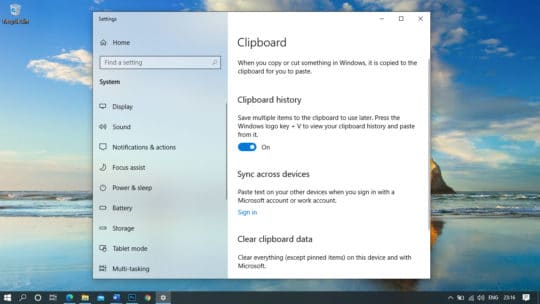
Papan klip Microsoft tetap sama hingga rilis pembaruan Microsoft Windows 10. Cloud Clipboard yang serba baru telah berhasil menyimpan banyak item ke level berikutnya. Sekarang Anda dapat menyalin dari satu perangkat dan menempelkannya di perangkat berbeda yang masuk dengan akun Microsoft yang sama. Anda juga dapat melihat riwayat item yang disalin di papan klip dan menggunakannya di tahap selanjutnya di perangkat yang berbeda. Fitur ini akan memudahkan hidup Anda dalam berbagi informasi. Yang perlu Anda lakukan adalah mencari 'Cloud Clipboard' di bilah pencarian dan mengakses aplikasi. Aktifkan riwayat clipboard di pengaturan dan sinkronkan di seluruh perangkat Anda untuk menyalin dan menempel dari satu perangkat ke perangkat lainnya.
Kesimpulan

Lewatlah sudah hari-hari ketika Anda berjuang untuk mempercepat Windows XP atau versi Windows sebelumnya. Dengan semua fitur baru Windows versi terbaru, segalanya menjadi lebih mudah dan menarik bagi pengguna. Anda dapat menggunakan fitur yang disebutkan di atas untuk memanfaatkan sepenuhnya Windows 10.
Microsoft selalu berkembang untuk mengejutkan kami dengan perubahan paling canggih dan fitur terbaik untuk Windows 10. Saya harap Anda mencoba fitur Windows 10 yang keren ini dan memaksimalkan sistem operasi Anda. Juga disarankan untuk menggunakan utilitas Pembersihan Disk secara berkala untuk menjaga sistem Anda bebas dari kekacauan dan mendapatkan kinerja sistem yang optimal. Fitur mana yang paling Anda sukai, silakan beri kami komentar di bagian komentar.
Artikel ini ditulis oleh Yogesh Sharma. Dia bekerja di Systweak Software, sebagai analis SEO dan Penulis Konten teknis. Keahlian menulisnya adalah ransomware, virus, windows dan mac dan dia sangat tertarik untuk menulis blog teknis lainnya. Ikuti dia: Facebook | Twitter | LinkedIn.
